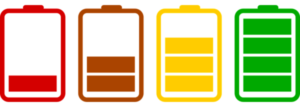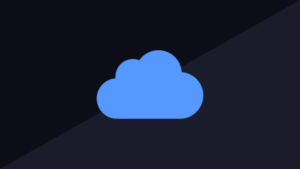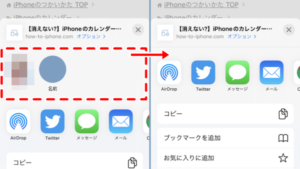- iPhoneでセットしたアラームがApple Watchでは鳴らない
- 逆にアラームがApple Watchでしか鳴らない時がある
- iPhoneとApple Watch両方でアラームを鳴らすにはどうすればいい?
・・・とお悩みのあなた。iPhoneとApple Watchをペアリングさせれば、iPhoneのアラームをiPhoneとApple Watch両方で鳴らすことができます。設定によってはApple Watchだけで鳴らすことも可能です。逆にAppleWatchをペアリングさせたままiPhoneでだけアラームを鳴らすことも可能です。
Apple Watchでアラームを鳴らすと、手首が振動するので単純な音だけのアラームより目覚めやすくなります。また、子供の一緒に寝ていて、自分は起きたいけど子供は寝かせておきたいという人は、Apple Watchでだけアラームを鳴らすことで問題が解決します。
というわけで、今回はiPhoneとApple Watchのアラームの設定方法と、AppleWatchでアラームが鳴らない原因とその対処法ついて詳しく解説します。
Apple Watchでアラームを鳴らす方法
Apple Watchでアラームを鳴らす方法は大きく分けて2通りあります。
iPhoneのアラームをApple Watchで鳴らす
まず一つ目はiPhoneの方でアラームを設定して、Apple Watchも連動してアラームが鳴るように設定する方法です。
iPhoneでアラームを設定する
iPhoneでアラームを設定できるアプリは2つあります。時計アプリとヘルスケアアプリです。どちらのアラームもApple Watchに連動させることができます。
時計アプリでアラームを設定する手順は以下のとおりです。
- 時計アプリを開く
- 下のメニューから「アラーム」を選択
- 右上の+をタップする
- 時間を設定する
- 「繰り返し」をタップして繰り返しの設定をする
- 「サウンド」をタップしてサウンドとバイブレーションの設定をする
- 「スヌーズ」のオン・オフを設定する
ヘルスケアアプリでアラームを設定する手順は以下のとおりです。
- ヘルスケアのアプリを開く
- 右下の「ブラウズ」をタップする
- 「睡眠」をタップする
- 「睡眠の設定」の下にある「はじめよう」をタップする
- 就寝時間と起床時間を決める
- 目覚ましアラームのスイッチをオンにする
- 「サウンドと触覚」をタップしてサウンドとバイブレーションの種類を選ぶ
- 音量を設定する
- スヌーズのオン・オフを決める
Apple WatchでiPhoneのアラームが鳴るようにする
iPhoneでアラームを設定したら、それをApple Watchでも鳴るようにします。具体的な手順は以下のとおりです。
- iPhoneで「Watch」アプリを開く
- 「ペアリングを開始」をタップしてApple Watchをペアリングさせる
- 下のメニューから「マイウォッチ」を選択する
- 「時計」をタップする
- 「iPhoneからの通知をプッシュ」のスイッチをオンにする
iPhoneのアラームは通知音に分類されるので、これでApple WatchでもiPhoneのアラームが鳴るようになりました。
Apple Watchでアラームを設定する
2つ目はiPhoneではなくApple Watchの方でアラームを設定する方法です。というのも、Apple Watchの方にもアラームアプリがあるんです。具体的な設定手順は以下のとおりです。
- Apple Watchでアラームアプリを開く
- 「アラームを追加」をタップする
- 午前・午後の選択をする
- Apple Watch右上のダイヤルを回して時間を設定する
- 「セット」をタップする
これでApple Watchでアラームを設定できました。アラームの設定時刻をタップすると、繰り返し(何曜日にアラームを鳴らすか)やスヌーズの設定もできます。
Apple WatchでもiPhone同様、複数のアラームを設定できます。ただ、Apple Watchは画面が小さいので設定がしづらいのと、好きな音楽をアラーム音に設定することができません。
Apple Watchでのみアラームを鳴らしたい
Apple Watchでのみアラームを鳴らしたい人は、Apple Watchのアラームアプリでアラームをセットするか、iPhoneでアラームを設定する時にサウンドを「なし」に設定しましょう。
また、家族と一緒に寝ている人で、家族を起こさないようにしたい人は、Apple Watchをおやすみモードにすると通知音が鳴らずにApple Watchが振動するだけになります。おやすみモードにするには、Apple Watchのホーム画面を下から上にスワイプさせて、三日月アイコンをタップしてください。
iPhoneでのみアラームを鳴らしたい
「iPhoneとApple Watchをペアリングさせてはいるけど、アラームはiPhoneでだけ鳴らしたい」という人は、iPhoneのWatchアプリの設定で「iPhoneからの通知をプッシュ」のスイッチをオフにしましょう。
Apple Watchでアラームが鳴らない原因
Apple Watchでアラームが鳴らない場合、以下の4つの原因が考えられます。
ペアリング解除
iPhoneのアラームをApple Watchで連動させたのにアラームが鳴らない場合、iPhoneとApple Watchのペアリングが解除されているのかもしれません。iPhoneでWatchアプリを開いて確認してみてください。
ペアリングが解除されてしまう原因としては、以下の2つが挙げられます。
- iPhoneが機内モード
- iPhoneとApple Watchが遠くにある
iPhoneが機内モードだとWi-Fi・Bluetooth接続がともにオフになるため、Apple Watchと接続できなくなります。
また、iPhoneとApple Watchの距離が離れすぎてもペアリングが解除されてしまうので注意してください。
サードパーティ製のアプリを使ってる
iPhoneとApple Watchがしっかりペアリングされているのにアラームが鳴らない場合、一番多いのはサードパーティ製のアプリを使っているケースです。
iPhoneにデフォルトで入っている時計アプリ・ヘルスケアアプリのアラーム音は通知音に分類されるので「iPhoneからの通知をプッシュ」をオンにすれば、iPhoneのアラームがApple Watchでも鳴ります。
ただし、AppStoreにあるサードパーティ製のアプリでアラームを設定した場合、それは通知音ではなくアプリの効果音として処理されるので、「iPhoneからの通知をプッシュ」をオンにしてもApple Watchではアラームが鳴らないんです。注意してください。
iPhoneの不具合
ペアリング・アプリともに問題がないのに関わらず、iPhoneのアラームがApple Watchで鳴らない場合は、iPhoneに何かしらの不具合がある可能性があります。iPhoneの不具合は大きく分けて2通り考えられます。
デバイスの不具合
まず1つ目にはデバイスの一時的な不具合です。iPhoneには色んなバグがありますが、その原因のほとんどはデバイスの一時的な不具合といっても過言ではありません。一時的な不具合はiPhoneを再起動すれば解決することが多いです。再起動のやり方は機種によって微妙に異なります。手順は以下のとおりです。
出典:Appleサポート
【iPhoneX以降】
- サイドボタンとボリュームボタン(↑↓の片方だけ)を同時に長押し
- 「スライドで電源オフ」と表示されたらスライドして電源を切る
- 少し時間を置く(5秒ほど)
- サイドボタンを長押しして再起動
【iPhone8以前】
- サイドボタンを長押し
- 「スライドで電源オフ」と表示されたらスライドして電源を切る
- 少し時間を置く(5秒ほど)
- もう一度サイドボタンを長押しして再起動
【iPhone5以前】
- 上部の電源ボタンを長押し
- 「スライドで電源オフ」と表示されたらスライドして電源を切る
- 少し時間を置く(5秒ほど)
- もう一度上部の電源ボタンを長押しして再起動
再起動のやり方は以下の記事で詳しく解説しているので、気になる方はどうぞ↓
ソフトウェアの不具合
2つ目はソフトウェアの不具合です。しばらくソフトウェアをアップデートしていない場合、最新版のソフトウェアにアップデートすることで問題が解決する可能性があります。
ただ、最新版のソフトウェアで何か別の不具合がある可能性があるので、アップデートする前にSNSで「iOS+バージョン」で検索してみて、変な不具合がないか確認してみてください。
ソフトウェアのアップデート手順は以下のとおりです。
- 設定アプリを開く
- 「一般」をタップする
- 「ソフトウェア・アップデート」をタップする
- 「ダウンロードしてインストール」をタップする
ソフトウェアのアップデートはバッテリーが十分に残っていて、なおかつWi-Fiに接続している状態でないとダウンロードできません。
あと、ダウンロードが終わるとインストールが始まりますが、その際、iPhoneが再起動します。ダウンロード+インストールで10分くらいはかかるので、アップデートは時間に余裕がある時にしましょう。
Apple Watchの不具合
Apple Watchのアラームアプリで設定したアラームが鳴らない場合は、Apple Watchに何かしら不具合がある可能性が高いです。
デバイスの不具合
まず考えられるのはApple Watch本体の不具合です。これはiPhone同様、再起動すれば解決することが多いです。Apple Watchの再起動手順は以下のとおりです。
- AppleWatchのサイドボタンを長押しする
- 画面に「電源オフ」が表示されたら、ボタンを右にスライドさせる
- 電源が完全に切れたら、もう一度サイドボタンを長押しする
ソフトウェアの不具合
もう1つ考えられるのはソフトウェアの不具合です。これもiPhone同様、ソフトウェアをアップデートすると改善することがあります。
Apple Watchのソフトウェアをアップデートする方法は2つあります。一つはiPhoneで操作してアップデートする方法、もう一つはApple Watchを操作してアップデートする方法です。
iPhoneでApple Watchをアップデートする手順は以下のとおりです。
- iPhoneでWatchアプリを開く
- 下の「マイウォッチ」をタップする
- 「一般」をタップする
- 「ソフトウェア・アップデート」をタップする
- 「インストール」をタップする
Apple Watch単体でソフトウェアをアップデートする手順は以下のとおりです。
- Apple WatchをWi-Fiに接続する
- Apple Watchで設定アプリを開く
- 「一般」をタップする
- 「ソフトウェア・アップデート」をタップする
- 「インストール」をタップする
まとめ
今回の内容をまとめます。
- AppleWatchでのみアラームを鳴らすには、AppleWatchのアラームアプリで設定する
- iPhoneとApple Watch両方でアラームを鳴らすには、iPhoneでアラームを設定した後、ペアリングして、iPhoneのWatchアプリで「iPhoneからの通知をプッシュ」をオンにする
- AppleWatchとペアリングさせたまま、アラームはiPhoneでのみ鳴るようにしたい場合は、「iPhoneからの通知をプッシュ」をオフにする
- iPhoneでサードパーティ製のアプリでアラームを設定した場合、そのアラームはApple Watchでは鳴らない
- Apple Watchでアラームが鳴らない場合は、iPhone・Apple Watchのペアリングを確認する。ペアリングが問題ない場合は再起動するか、ソフトウェアをアップデートする
この記事が役に立った場合はSNSでのシェアをよろしくお願いします